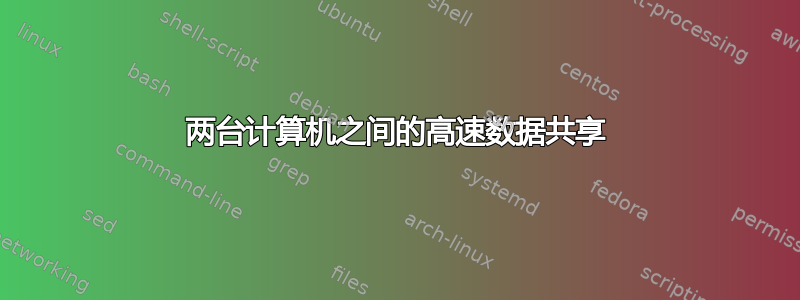
我经常需要在笔记本电脑和台式电脑之间移动/访问数据(每次几 GB)(笔记本电脑可以移动,而台式电脑可以在 10 分钟内处理,而不是 2 小时)。
本地网络只有 100Mbps,速度大约为 500KB/s。我尝试使用以太网交叉电缆(1Gbit)连接它们,但速度只有 20MB/s(我计算出应该在 120MB/s 左右...),这仍然不是很好,并且当桌面处于连接状态时,它无法访问互联网或网络的其余部分(只有一个以太网端口)。
为什么交叉电缆比我预期的要慢得多?我还有什么其他选择来移动/访问/等等?
可用端口:
笔记本电脑:1Gbit 以太网、USB 2.0。
台式机:1394a、eSATA 3.0Gb/s、USB 2.0、USB 3.0
我无法使用本地路由器连接两台 1Gbit 的计算机,因为它们在网络上是不允许的 :(
答案1
我无法使用本地路由器连接两台 1Gbit 的计算机,因为它们在网络上是不允许的 :(
作为一名专业的网络管理员,我不得不同意这条规则。但是,作为短期选择,您可以添加网络交换机,这样就没问题了。
交换机意味着您的设备仍属于同一业务网络,因此您的管理员可以查看并正确管理它们。它不会干扰可能部署的任何无线接入点,也不会无意中向外部 wifi 用户开放您的内部网络。它还将以千兆位速率直接在您的笔记本电脑和台式机之间交换数据包,这样数据就不会发送到网络的其余部分(与集线器不同)。从网络术语上讲,您需要的是第 2 层设备,而不是第 1 层或第 3 层设备。这意味着没有集线器,也没有消费级路由器。
我说的是类似这样的东西。应该没问题,因为它不是路由器:
http://www.newegg.com/Product/Product.aspx?Item=N82E16833156250
请注意,这并不是对特定产品的认可。我从未使用过该型号。这只是一个例子,我也没有货比三家。但它就是我所说的设备类型。它是否能够胜过直接火线或 USB2/3 链接之类的东西则是另一回事。
答案2
您的瓶颈是磁盘 I/O(输入/输出,又称读写)。盘式硬盘通常最大速度为 20-50 MBps。您可以想象数据传输速度会更快,但如果您要发送大文件,则发送速度只能达到驱动器可以访问的速度,并且只能达到两个驱动器中较慢的驱动器可以读取或写入的速度。
答案3
为什么不买一个有 eSATA 和 USB 接口的快速外置硬盘,然后将数据放在硬盘上呢?只需将硬盘插入需要访问数据的机器即可。
答案4
我想提供一些想法以便在 PC-PC 和笔记本电脑-PC 之间更好地传输中少量的信息。
需要考虑的因素:
每个 HDD 中的信息都根据 HDD 中的缓存(更高缓存 = 更高性能)分段存储和读取,缓存的大小取决于在以与 HDD 的 RPM 相符的速度格式化磁盘时选择的选项(文件系统类型和块大小)(更高 RPM = 更高速度),并通过连接端口进行传输(对于低成本 PC 的速度 SATA 3 > SATA 2 > SATA 1 > PATA/IDE)。
信息传输过程中的任何处理都会使其变慢:缓冲区、端口、媒体、文件系统(PC 源/PC 目标)、加密、防病毒检查等。
介质质量:网络电缆具有规格基础(cat 3、cat 5、cat 5e、cat 6m、cat 6e),但速度限制(我们从未读过的有关电线的其余信息)是关键(对于以太网密码线交叉来说,超过 500 MHz 是可以的),因此 6 英尺(1.8 米)的优质交叉密码线可以节省数小时的时间。
因此考虑应用这一点,按成本 - 速度排序......
准备 PC 以进行快速传输:
在您的 HDD(源 - 目标)中创建一个数据分区,也许您必须缩小主分区才能完成此任务。对于新分区,请选择最高效(通常是最新的)的文件系统和更高的块大小(在两台 PC 中尽可能相似,以减少对数据的处理,但要与 HDD 的物理缓存规格一致)。
优点:
- 成本 = 0$
- 影响 = 高
- 所需技术水平 = 低
- 稳定性:更高(如果独立数据分区已满,操作系统不会受到太大影响)
- 独立缓存:操作系统中不同的分区有自己的缓存
- 避免内存和进程(操作系统内核)的一些流量问题
- 减少信息处理:在传输过程中,可以排除此分区的防病毒检查、Bitlocker、加密、用户权限验证等。
- 更容易转移到不同的或相似的操作系统(通过从源 PC 中提取源 HDD 并将其直接连接到目标 PC)
- 尽量减少软件干扰,让硬件发挥其潜力
缺点:
- 如果没有外部备份/UPS,数据丢失概率=中等
- 硬件丢失概率 = 低(不涉及硬件更改)
在源 PC 和目标 PC 上从头开始重新安装操作系统,选择最新的和类似的文件系统,并在格式化期间从列表中选择更大的块大小。在开始安装操作系统之前,更新每台 PC 中的 BIOS,并在 BIOS 设置中选择超频选项为最稳定的选项,但 HDD 数据端口为最高级选项(对于 SATA 端口中的 HDD;选择最高级或原生选项,对于 IDE 端口中的 HDD;激活其支持的总线控制 32 位、LBA 等)无论如何,SMART 选项会降低速度,但可以让您安心,避免从有缺陷的 HDD 传输数据。请记住准备好操作系统所需的所有驱动程序,并遵循有关数据分区和格式化过程的第一个建议。
优点:
- 成本 = 0$
- 影响 = 中等
- 所需技术水平 = 中等
- 稳定性:良好
- 独立缓存:操作系统中不同的分区有自己的缓存
- 避免内存和进程(操作系统内核)的一些流量问题
缺点:
- 数据丢失概率 = 高,必须使用外部备份/UPS
- 硬件丢失概率 = 中等(错误的 BIOS 更新将损坏您的主板)
- BIOS 更新是一个危险的过程,但可能会提高主板和设备的稳定性和性能,因此(PRTFM)请阅读主板的原始手册和用户论坛,了解 BIOS 更新过程及其对设备(主板、内存、硬盘、端口等)的已知影响以及对操作系统的影响。
适合传输的介质
- 成本 0 美元:将笔记本电脑硬盘直接插入电脑主板(或 SATA 数据线)
- 一小段用于交叉 (cat 6e) 500 MHz 的优质网络电缆和正确的 RJ-45 连接器。


